Heim >System-Tutorial >Windows-Serie >So aktivieren Sie den Zwischenablageverlauf in Win10_Teilen Sie die Schritte zum Aktivieren des Zwischenablageverlaufs in Win10
So aktivieren Sie den Zwischenablageverlauf in Win10_Teilen Sie die Schritte zum Aktivieren des Zwischenablageverlaufs in Win10
- WBOYWBOYWBOYWBOYWBOYWBOYWBOYWBOYWBOYWBOYWBOYWBOYWBnach vorne
- 2024-03-27 17:41:061241Durchsuche
PHP-Editor Yuzi teilt die Schritte zum Aktivieren des Win10-Zwischenablageverlaufs. Das Win10-System bietet eine praktische Verlaufsfunktion für die Zwischenablage, mit der Benutzer problemlos auf zuvor kopierte Texte und Bilder zugreifen können. Um diese Funktion zu aktivieren, müssen Sie nur einfache Einstellungen vornehmen. Als nächstes werden wir die spezifischen Schritte einzeln vorstellen.
1. Klicken Sie zunächst auf das Startsymbol in der unteren linken Ecke.
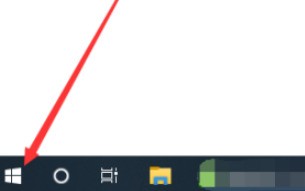
2. Klicken Sie dann auf Einstellungen.
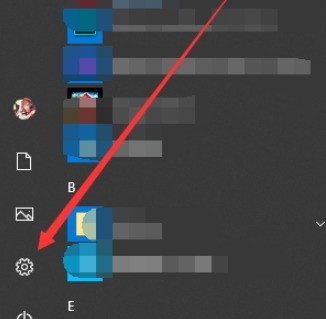
3. Klicken Sie auf das System.
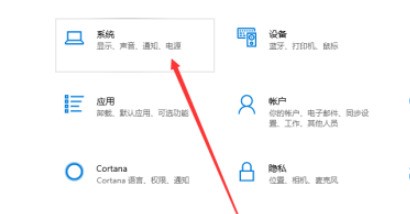
4. Klicken Sie auf die Zwischenablage.
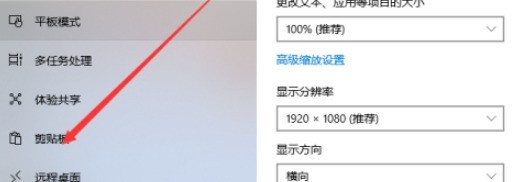
5. Klicken Sie, um den Zwischenablageverlauf zu aktivieren, um diese Funktion zu aktivieren.
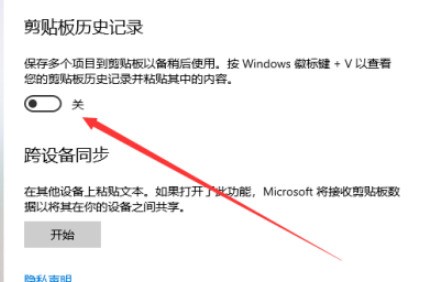
6. Drücken Sie dann Win+V, um die Zwischenablage zu öffnen.
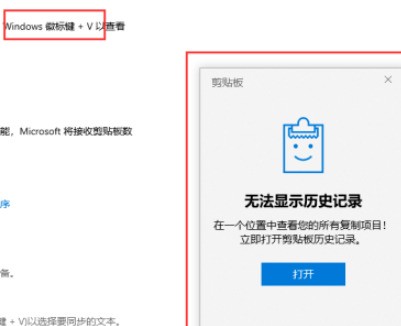
Das obige ist der detaillierte Inhalt vonSo aktivieren Sie den Zwischenablageverlauf in Win10_Teilen Sie die Schritte zum Aktivieren des Zwischenablageverlaufs in Win10. Für weitere Informationen folgen Sie bitte anderen verwandten Artikeln auf der PHP chinesischen Website!
In Verbindung stehende Artikel
Mehr sehen- Das Win10-System funktioniert nach dem Bluescreen zu 100 %, startet aber nicht neu
- So löschen Sie das Administratorkonto in Win10
- So aktualisieren Sie die Home-Version von Win10 auf die Professional-Version
- Der Editor zeigt Ihnen, wie Sie ein Win7- auf ein Win10-System aktualisieren
- So zeigen Sie den Verlauf der Zwischenablage auf dem Mac an

